Comment supprimer l'enregistreur de frappe 404 du système d'exploitation
de TroieÉgalement connu sous le nom de: Cheval de Troie Enregistreur de Frappe 404
Obtenez une analyse gratuite et vérifiez si votre ordinateur est infecté.
SUPPRIMEZ-LES MAINTENANTPour utiliser le produit complet, vous devez acheter une licence pour Combo Cleaner. 7 jours d’essai limité gratuit disponible. Combo Cleaner est détenu et exploité par RCS LT, la société mère de PCRisk.
Guide de suppression du virus 404
Qu'est-ce que l'enregistreur de frappe 404 ?
404 Keylogger ou l'enregistreur de frappe 404 est un logiciel conçu pour enregistrer les touches, récupérer les mots de passe des comptes et surveiller l'activité des utilisateurs. L'enregistreur de frappe 404 est présenté comme un outil légitime pour diverses entreprises et pour les entreprises pour suivre l'activité des clients (avec leur consentement) et un outil "éducatif" pour faciliter l'apprentissage des enregistreurs de frappe. Notez que ce type de logiciel est très populaire parmi les cybercriminels. Certaines fonctionnalités promues telles que les capacités anti-détection et anti-analyse sont suspectes et suggèrent que l'enregistreur de frappe 404 est également destiné à une utilisation malveillante.
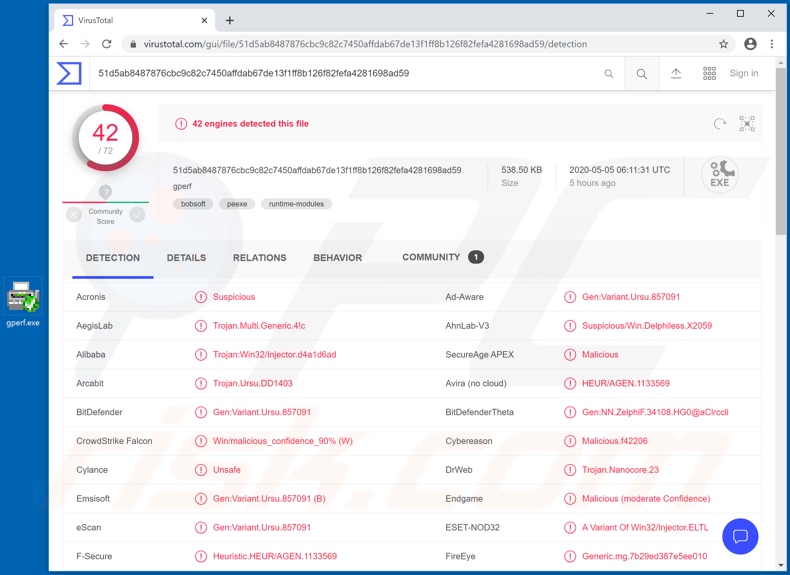
l'enregistreur de frappe 404 peut détecter s'il s'exécute dans un environnement virtuel ou "sandbox" (bac à sable), ce qui obscurcit sa présence et entrave l'analyse. Ce programme peut également télécharger et exécuter des fichiers, et peut donc être utilisé pour provoquer des infections en chaîne. Il peut ainsi être utilisé pour télécharger/installer des maliciels supplémentaires, cependant, la fonction principale de l'enregistreur de frappe 404 est de voler des données. Il peut surveiller l'activité des utilisateurs de l'appareil infecté jusqu'à un certain niveau. L'une des capacités de cet enregistreur de frappe est de prendre des captures d'écran, capturant ainsi une vue de l'écran. La principale caractéristique des enregistreurs de frappe est, comme son nom l'indique, l'enregistrement de frappe. Ils peuvent enregistrer toutes les informations saisies. Les cybercriminels l'utilisent généralement pour cibler les informations d'identification (c'est-à-dire les connexions et les mots de passe) de divers comptes tels que les courriels, les réseaux sociaux, les médias sociaux, le stockage dans le cloud, e-commerce (boutique en ligne), financier et ainsi de suite. Grâce à des comptes de communication volés, les criminels peuvent se faire passer pour l'utilisateur et demander à leurs contacts/amis des prêts et/ou partager des fichiers dangereux pour propager l'infection. Si du contenu sensible et/ou compromettant est trouvé dans les comptes de stockage, il peut être utilisé à des fins de chantage et de rançon. Le commerce électronique et les comptes financiers piratés peuvent être utilisés à mauvais escient pour voler des informations bancaires et/ou des détails de carte de crédit, qui à leur tour peuvent être utilisés pour des transactions frauduleuses et des achats en ligne. En résumé, les infections par l'enregistreur de frappe 404 compromettent l'intégrité du système et peuvent entraîner une infection supplémentaire. De plus, les gens peuvent être confrontés à de graves problèmes de confidentialité, à des pertes financières et au vol d'identité. S'il est connu/suspecté que l'enregistreur de frappe 404 (ou un autre maliciel) a déjà infecté le système, il vous est fortement recommandé d'utiliser un anti-virus pour l'éliminer.
| Nom | Cheval de Troie Enregistreur de Frappe 404 |
| Type de menace | Cheval de Troie, virus voleur de mot de passe, maliciel bancaire, logiciel espion. |
| Noms de détection | BitDefender (Gen:Variant.Ursu.857091), DrWeb (Trojan.Nanocore.23), ESET-NOD32 (Une variante de Win32/Injector.ELTL), Kaspersky (HEUR:Trojan-Spy.Win32.Noon.gen), Liste complète (VirusTotal) |
| Nom(s) des processus malveillants | Gperf: génère une fonction de hachage à partir d'un jeu de clés (le nom du processus peut varier). |
| Symptômes | Les chevaux de Troie sont conçus pour infiltrer furtivement l'ordinateur de la victime et rester silencieux, et donc aucun symptôme particulier n'est clairement visible sur une machine infectée. |
| Méthodes de distribution | Pièces jointes infectées, publicités en ligne malveillantes, ingénierie sociale, logiciel de "crack". |
| Dommages | Mots de passe et informations bancaires volés, vol d'identité, ordinateur de la victime ajouté à un botnet. |
|
Suppression des maliciels (Windows) |
Pour éliminer d'éventuelles infections par des maliciels, analysez votre ordinateur avec un logiciel antivirus légitime. Nos chercheurs en sécurité recommandent d'utiliser Combo Cleaner. Téléchargez Combo CleanerUn scanner gratuit vérifie si votre ordinateur est infecté. Pour utiliser le produit complet, vous devez acheter une licence pour Combo Cleaner. 7 jours d’essai limité gratuit disponible. Combo Cleaner est détenu et exploité par RCS LT, la société mère de PCRisk. |
Hupigon, Guildma, Pekraut et Cardinal sont quelques exemples de programmes malveillants capables d'enregistrer des frappes. Les maliciels ont des capacités variées, telles que l'exfiltration de données, la manipulation du matériel (par exemple, l'enregistrement audio/vidéo via des microphones et des webcams, etc.), l'accès et le contrôle à distance d'un système, le cryptage des données (à des fins de rançon), le téléchargement/l'installation de maliciels supplémentaires , le cryptominage et ainsi de suite. Indépendamment du fonctionnement des programmes malveillants, leur objectif est identique: générer des bénéfices pour les cybercriminels qui les utilisent. Les infections par des maliciels mettent en danger la sécurité de l'appareil et de l'utilisateur et nécessitent donc une suppression immédiate.
Comment l'enregistreur de frappe 404 a-t-il infiltré mon ordinateur ?
L'enregistreur de frappe 404 a un site Web promotionnel sur lequel il peut être licencié (c'est-à-dire qu'il peut être acheté pour une certaine période de temps) avec des frais allant de deux à trois chiffres. La façon dont cet enregistreur de frappe est distribué dépend des cybercriminels qui l'utilisent. En général, les maliciels prolifèrent via des campagnes de spam, des outils d'activation illégale ("cracking"), de faux programmes de mise à jour et des canaux de téléchargement non fiables. Le terme "campagne de spam" définit une opération à grande échelle, au cours de laquelle des milliers de courriels trompeurs/frauduleux sont envoyés. Ces messages sont généralement déguisés en "officiels", "importants", "urgents" et similaires. Ils ont des fichiers infectieux attachés avec eux ou, alternativement, contiennent des liens de téléchargement vers les fichiers. Les fichiers infectieux peuvent se présenter sous différents formats (par exemple, fichiers d'archive et exécutables, documents PDF et Microsoft Office, JavaScript, etc.). Lorsqu'ils sont exécutés, exécutés ou ouverts, le processus d'infection est déclenché. Plutôt que d'activer des produits sous licence, les outils d'activation illégaux («crack») peuvent télécharger/installer des maliciels. Les fausses mises à jour infectent les systèmes en abusant des défauts de produits obsolètes et/ou simplement en installant des maliciels plutôt que les mises à jour promises. Les sources de téléchargement non approuvées telles que les sites Web d'hébergement de fichiers non officiels et gratuits, les réseaux de partage Peer-to-Peer (BitTorrent, eMule, Gnutella, etc.) et d'autres téléchargeurs tiers peuvent proposer des maliciels à télécharger et déguisés en contenu normal ou associés à un contenu normal.
Comment éviter l'installation de maliciels
Il est fortement déconseillé d'ouvrir des courriels suspects et/ou non pertinents, en particulier ceux contenant des pièces jointes ou des liens, car cela peut entraîner une infection du système. Tous les téléchargements doivent être effectués via des canaux de téléchargement officiels et vérifiés. De plus, il vous est conseillé d'activer et de mettre à jour les produits avec des outils/logiciels fournis par des développeurs légitimes. Les outils d'activation illégaux ("cracking") et les programmes de mise à jour tiers ne doivent pas être utilisés, car ils sont souvent utilisés pour distribuer des maliciels. Pour garantir l'intégrité de l'appareil et la sécurité des utilisateurs, il est primordial d'installer un anti-virus/anti-logiciel espion réputé. En outre, ce logiciel doit être mis à jour, utilisé pour exécuter des analyses régulières du système et pour supprimer les menaces et les problèmes détectés. Si vous pensez que votre ordinateur est déjà infecté,
Capture d'écran du processus de l'enregistreur de frappe 404 dans le gestionnaire de tâches Windows ("Gperf: generatfect hash function from a key set" - le nom du processus peut varier) :
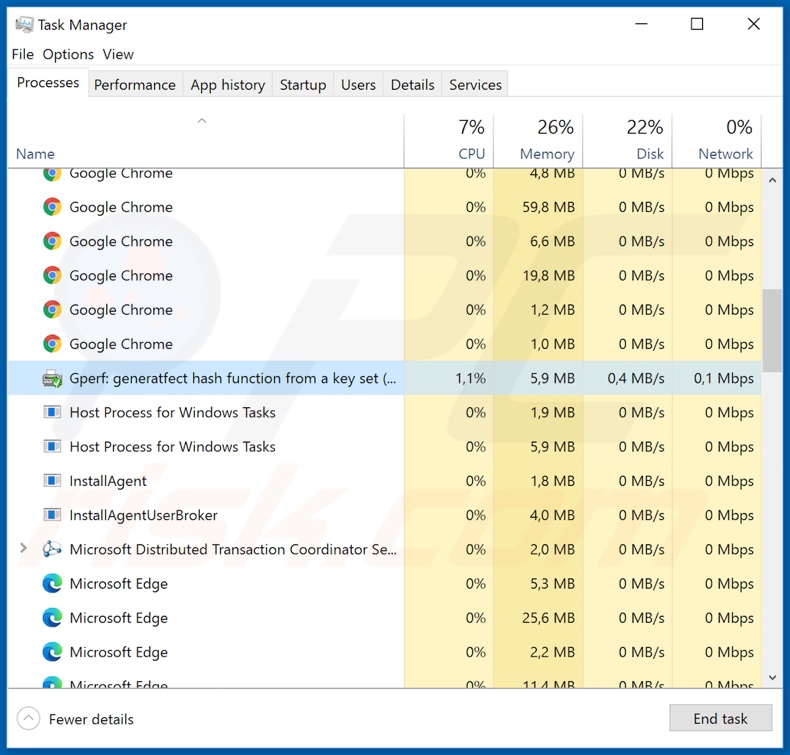
Capture d'écran du site Web faisant la promotion de l'enregistreur de frappe 404 :
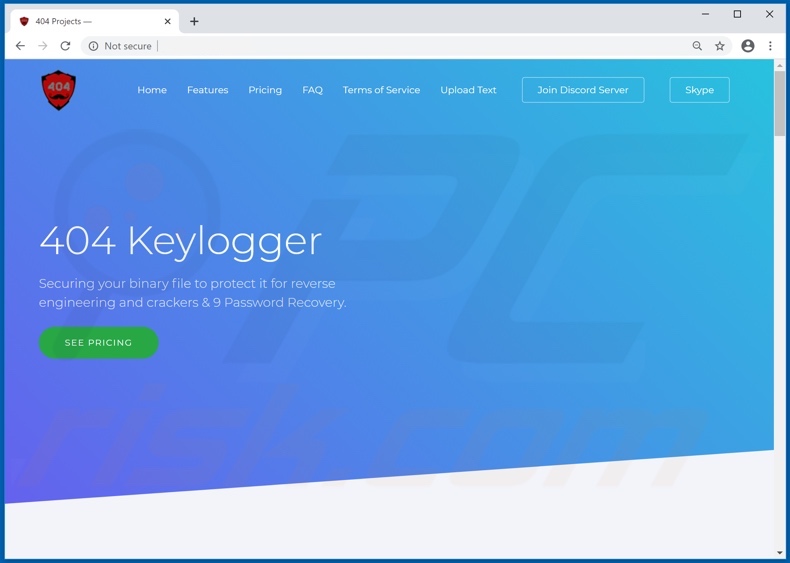
Suppression automatique et instantanée des maliciels :
La suppression manuelle des menaces peut être un processus long et compliqué qui nécessite des compétences informatiques avancées. Combo Cleaner est un outil professionnel de suppression automatique des maliciels qui est recommandé pour se débarrasser de ces derniers. Téléchargez-le en cliquant sur le bouton ci-dessous :
TÉLÉCHARGEZ Combo CleanerEn téléchargeant n'importe quel logiciel listé sur ce site web vous acceptez notre Politique de Confidentialité et nos Conditions d’Utilisation. Pour utiliser le produit complet, vous devez acheter une licence pour Combo Cleaner. 7 jours d’essai limité gratuit disponible. Combo Cleaner est détenu et exploité par RCS LT, la société mère de PCRisk.
Menu rapide :
- Qu'est-ce que 404 Keylogger?
- ETAPE 1. Suppression manuelle du maliciel enregistreur de frappe 404.
- ETAPE 2. Vérifiez si votre ordinateur est propre.
Comment supprimer manuellement les maliciels ?
La suppression manuelle des maliciels est une tâche compliquée, il est généralement préférable de laisser les programmes antivirus ou anti-maliciel le faire automatiquement. Pour supprimer ce maliciel, nous vous recommandons d'utiliser Combo Cleaner Antivirus pour Windows. Si vous souhaitez supprimer un maliciel manuellement, la première étape consiste à identifier le nom du maliciel que vous essayez de supprimer. Voici un exemple d'un programme suspect exécuté sur l'ordinateur de l'utilisateur :

Si vous avez vérifié la liste des programmes en cours d'exécution sur votre ordinateur, par exemple en utilisant le gestionnaire de tâches et que vous avez identifié un programme qui semble suspect, vous devriez poursuivre ces étapes :
 Téléchargez un programme appelé Autoruns. Ce programme affiche les applications de démarrage automatique, l'emplacement du Registre et du système de fichiers :
Téléchargez un programme appelé Autoruns. Ce programme affiche les applications de démarrage automatique, l'emplacement du Registre et du système de fichiers :

 Redémarrez votre ordinateur en mode sans échec :
Redémarrez votre ordinateur en mode sans échec :
Utilisateurs de Windows XP et Windows 7 : Démarrez votre ordinateur en mode sans échec. Cliquez sur Démarrer, cliquez sur Arrêter, cliquez sur Redémarrer, cliquez sur OK. Pendant le processus de démarrage de votre ordinateur, appuyez plusieurs fois sur la touche F8 de votre clavier jusqu'à ce que le menu Options avancées de Windows s'affiche, puis sélectionnez Mode sans échec avec mise en réseau dans la liste.

Vidéo montrant comment démarrer Windows 7 en "Mode sans échec avec mise en réseau" :
Utilisateurs de Windows 8 : Démarrez Windows 8 est en mode sans échec avec mise en réseau - Allez à l'écran de démarrage de Windows 8, tapez Avancé, dans les résultats de la recherche, sélectionnez Paramètres. Cliquez sur Options de démarrage avancées, dans la fenêtre "Paramètres généraux du PC" ouverte, sélectionnez Démarrage avancé. Cliquez sur le bouton "Redémarrer maintenant". Votre ordinateur redémarre dans le menu "Options de démarrage avancées". Cliquez sur le bouton "Dépannage", puis sur le bouton "Options avancées". Dans l'écran des options avancées, cliquez sur "Paramètres de démarrage". Cliquez sur le bouton "Redémarrer". Votre PC redémarrera dans l'écran Paramètres de démarrage. Appuyez sur F5 pour démarrer en mode sans échec avec mise en réseau.

Vidéo montrant comment démarrer Windows 8 en "Mode sans échec avec mise en réseau" :
Utilisateurs Windows 10 : Cliquez sur le logo Windows et sélectionnez l'icône Alimentation. Dans le menu ouvert, cliquez sur "Redémarrer" tout en maintenant le bouton "Shift" enfoncé sur votre clavier. Dans la fenêtre "Choisir une option", cliquez sur "Dépannage", puis sélectionnez "Options avancées". Dans le menu des options avancées, sélectionnez "Paramètres de démarrage" et cliquez sur le bouton "Redémarrer". Dans la fenêtre suivante, cliquez sur le bouton "F5" de votre clavier. Cela redémarrera votre système d'exploitation en mode sans échec avec la mise en réseau.

Vidéo montrant comment démarrer Windows 10 en "Mode sans échec avec mise en réseau" :
 Extrayez l'archive téléchargée et exécutez le fichier Autoruns.exe.
Extrayez l'archive téléchargée et exécutez le fichier Autoruns.exe.

 Dans l'application Autoruns, cliquez sur "Options" en haut de l'écran et décochez les options "Masquer les emplacements vides" et "Masquer les entrées Windows". Après cette procédure, cliquez sur l'icône "Actualiser".
Dans l'application Autoruns, cliquez sur "Options" en haut de l'écran et décochez les options "Masquer les emplacements vides" et "Masquer les entrées Windows". Après cette procédure, cliquez sur l'icône "Actualiser".

 Vérifiez la liste fournie par l'application Autoruns et localisez le fichier maliciel que vous souhaitez éliminer.
Vérifiez la liste fournie par l'application Autoruns et localisez le fichier maliciel que vous souhaitez éliminer.
Vous devriez écrire le chemin complet et le nom. Notez que certains maliciels cachent leurs noms de processus sous des noms de processus Windows légitimes. A ce stade, il est très important d'éviter de supprimer les fichiers système. Après avoir localisé le programme suspect que vous souhaitez supprimer, cliquez avec le bouton droit de la souris sur son nom et choisissez "Supprimer".

Après avoir supprimé le maliciel via l'application Autoruns (ceci garantit que le maliciel ne s'exécutera pas automatiquement au prochain démarrage du système), vous devez rechercher le nom du maliciel sur votre ordinateur. Assurez-vous d'activer les fichiers et dossiers cachés avant de continuer. Si vous trouvez le fichier du maliciel, veillez à le supprimer.

Redémarrez votre ordinateur en mode normal. Suivre ces étapes devrait vous aider à supprimer tout maliciel de votre ordinateur. Notez que la suppression manuelle des menaces nécessite des compétences informatiques avancées, il est recommandé de laisser la suppression des maliciels aux programmes antivirus et antimaliciel. Ces étapes peuvent ne pas fonctionner avec les infections malveillantes avancées. Comme toujours, il est préférable d'éviter d'être infecté par des maliciels qui tentent de les supprimer par la suite. Pour assurer la sécurité de votre ordinateur, assurez-vous d'installer les dernières mises à jour du système d'exploitation et d'utiliser un logiciel antivirus.
Pour être sûr que votre ordinateur est exempt d'infections malveillantes, nous vous recommandons de le scanner avec Combo Cleaner Antivirus pour Windows.
Partager:

Tomas Meskauskas
Chercheur expert en sécurité, analyste professionnel en logiciels malveillants
Je suis passionné par la sécurité informatique et la technologie. J'ai une expérience de plus de 10 ans dans diverses entreprises liées à la résolution de problèmes techniques informatiques et à la sécurité Internet. Je travaille comme auteur et éditeur pour PCrisk depuis 2010. Suivez-moi sur Twitter et LinkedIn pour rester informé des dernières menaces de sécurité en ligne.
Le portail de sécurité PCrisk est proposé par la société RCS LT.
Des chercheurs en sécurité ont uni leurs forces pour sensibiliser les utilisateurs d'ordinateurs aux dernières menaces en matière de sécurité en ligne. Plus d'informations sur la société RCS LT.
Nos guides de suppression des logiciels malveillants sont gratuits. Cependant, si vous souhaitez nous soutenir, vous pouvez nous envoyer un don.
Faire un donLe portail de sécurité PCrisk est proposé par la société RCS LT.
Des chercheurs en sécurité ont uni leurs forces pour sensibiliser les utilisateurs d'ordinateurs aux dernières menaces en matière de sécurité en ligne. Plus d'informations sur la société RCS LT.
Nos guides de suppression des logiciels malveillants sont gratuits. Cependant, si vous souhaitez nous soutenir, vous pouvez nous envoyer un don.
Faire un don
▼ Montrer la discussion